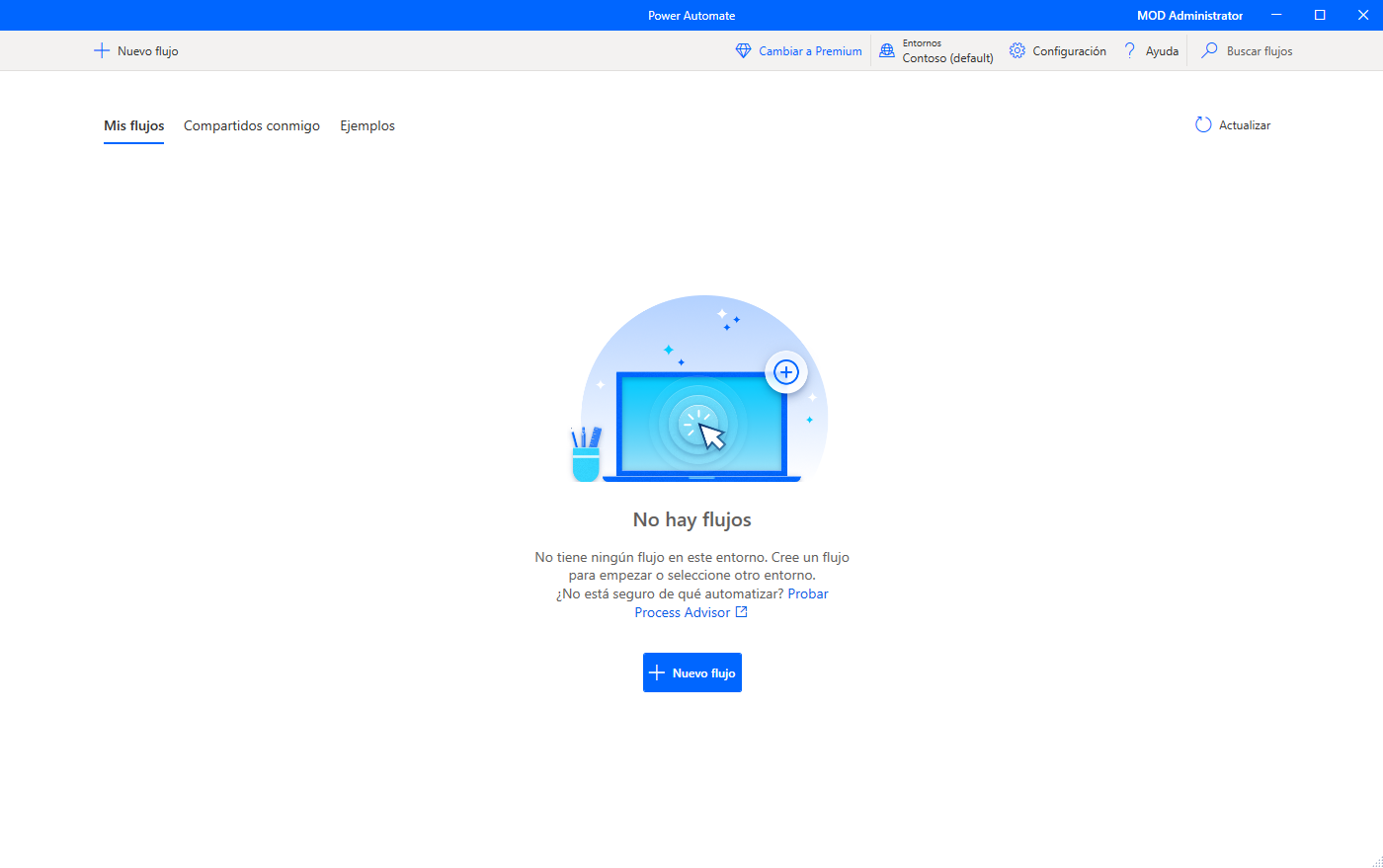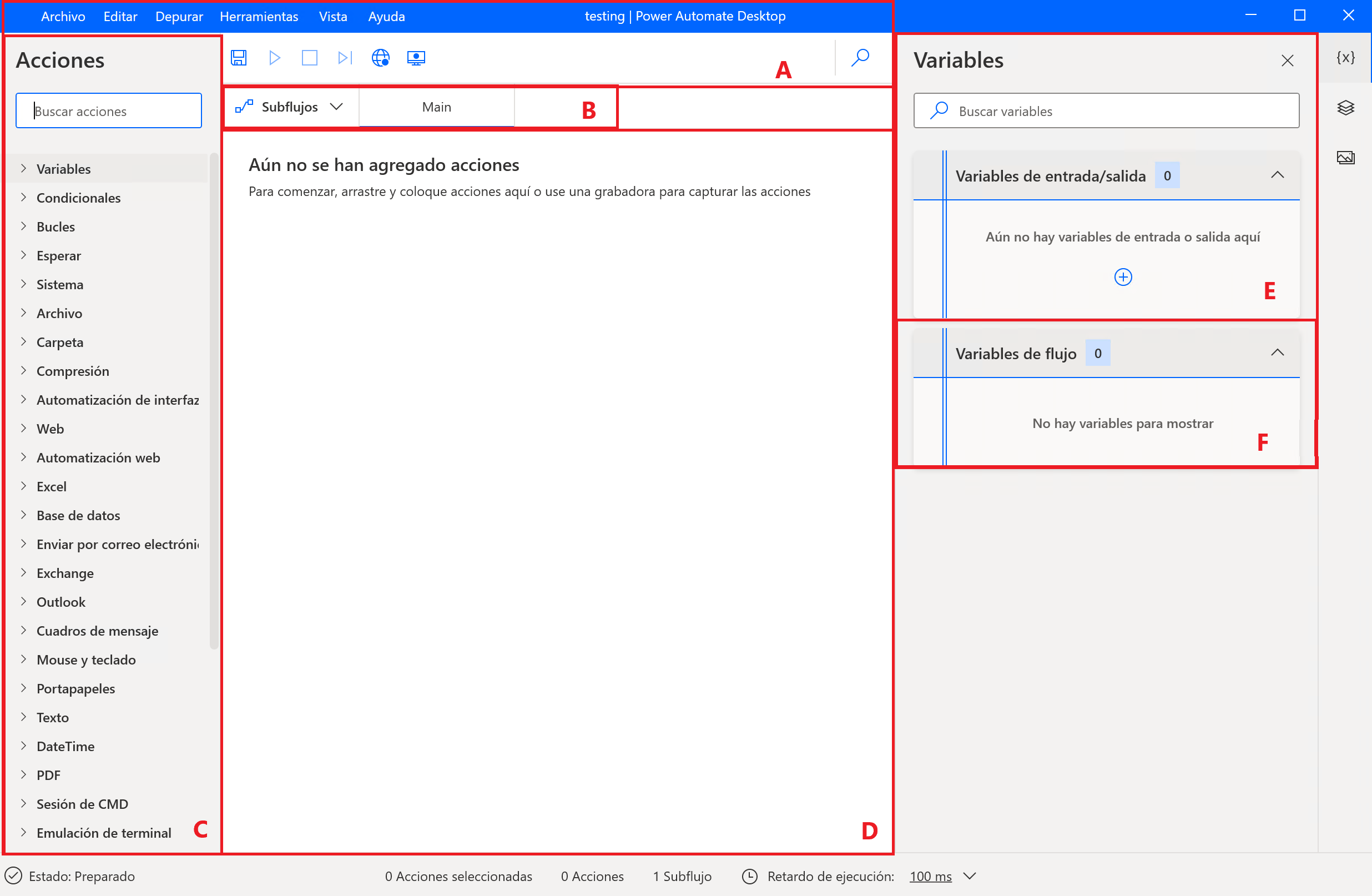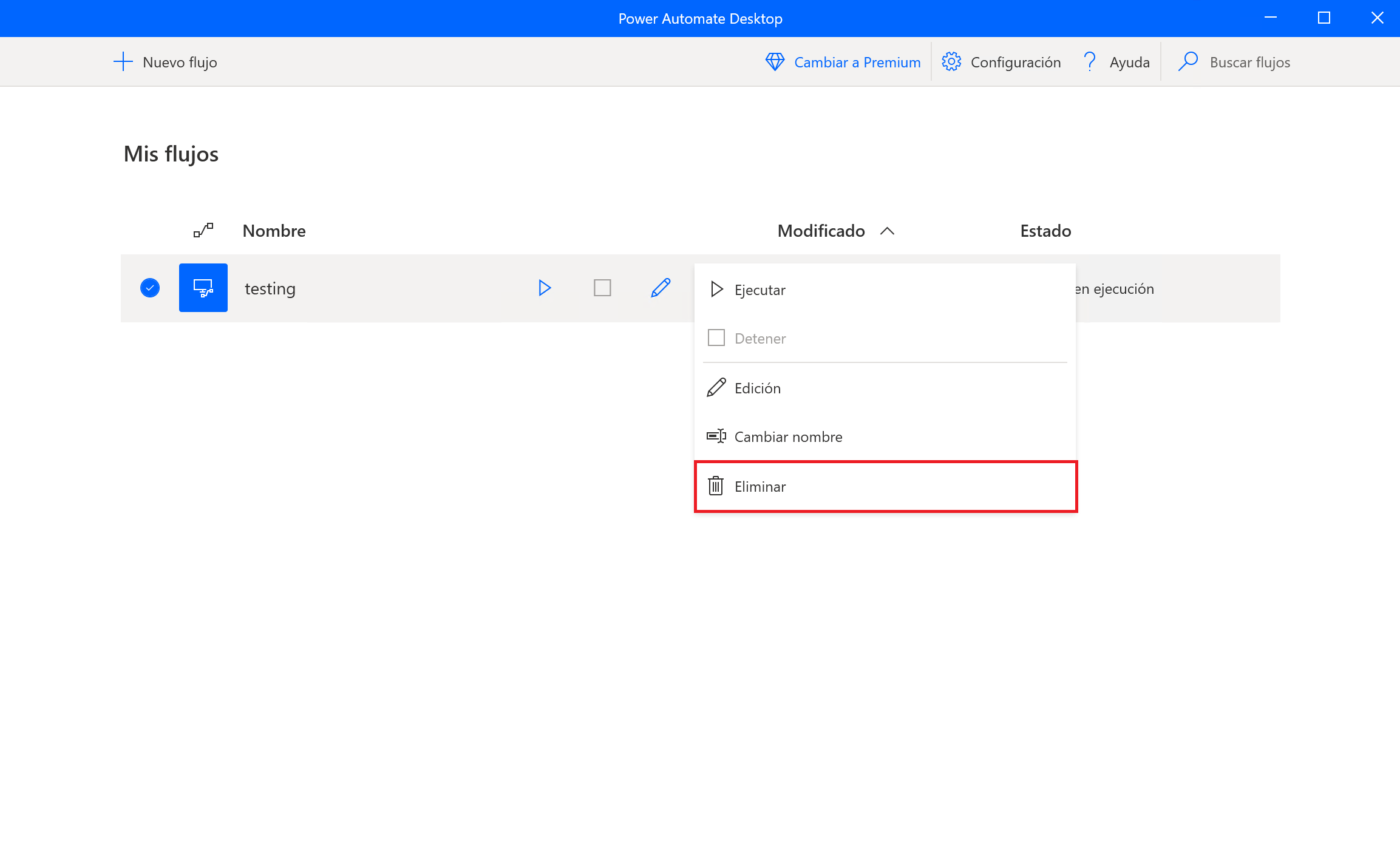Explorar Power Automate para escritorio
Ya ha descargado el software adecuado y tiene las licencias necesarias para crear su primer flujo de escritorio. Su próxima tarea es familiarizarse con el software.
Abra y explore Power Automate. En Flujos, verá los flujos de escritorio existentes que tiene, y podrá editarlos, iniciarlos o eliminarlos. Puede explorar el aspecto que tiene la creación o edición de un flujo seleccionando el botón + Nuevo flujo en la esquina superior izquierda.
Asigne un nombre al flujo y luego seleccione Crear. Los detalles del nombre no son importantes; es temporal y está destinado a ayudarlo a familiarizarse con la aplicación. Eliminará este flujo en breve.
Una vez que haya creado su nuevo flujo de prueba, aparecerá el diseñador de Power Automate. El diseñador incluye varios elementos en los que puede centrarse:
La barra de herramientas (A): incluye operaciones básicas para usar con acciones (Guardar, Deshacer, Copiar, Depurar y Pegar), así como botones para iniciar las grabadoras de escritorio/web y controlar la implementación del proceso (Inicio/Pausa/Detención).
Subflujos (B): le permite crear subflujos en el flujo Principal.
Panel de acciones (C): incluye todas las acciones de Power Automate, así como una barra de búsqueda que le ayuda a encontrar acciones específicas haciendo coincidir el nombre de la acción con la cadena de texto.
Espacio de trabajo (D): incluye todas las acciones que se han agregado al proceso hasta el momento. Las funciones se dividen en pestañas.
Variables de entrada / salida (E): incluye todas las variables que creó en el proceso.
Variables de flujo (F): lista de todas las variables que se utilizan en el proceso.
Guarde el flujo y cierre la ventana. Ahora debería aparecer el nuevo flujo en la lista. Seleccione los puntos suspensivos (...) para expandir las opciones de dicho flujo y luego eliminarlo.
Ahora que está familiarizado con Power Automate, puede crear un flujo.